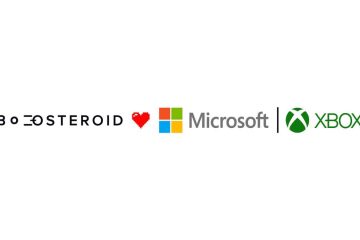iOS 16 menyediakan beberapa kaedah untuk berkongsi foto, fail, dsb. anda, melalui pelbagai apl. Mengikut aktiviti anda, Helaian Kongsi anda dikemas kini secara automatik. Sebaliknya, untuk memudahkan perkongsian, anda boleh menyesuaikannya pada iPhone anda. Jadi, izinkan saya menunjukkan cara anda boleh menggunakan dan menyesuaikan Helaian Kongsi pada iPhone anda dan ketahui lebih lanjut mengenai tiga pilihan menu.
Apakah Helaian Kongsi pada iPhone?
Pelanjutan Helaian Kongsi pada iPhone membenarkan perkongsian apa-apa daripada iPhone anda. Ia mempunyai bahagian perkongsian tiga bahagian untuk melakukan tindakan pada item pilihan anda dan berkongsi bahan dengan peranti dan apl lain. Anda boleh membuka Helaian Kongsi dalam beberapa cara. Anda sering mengetik butang Kongsi atau pilih Kongsi daripada menu konteks.
Butang kongsi: Ia menyerupai kotak dengan anak panah.
Walau bagaimanapun, proses ini tidak semestinya memerlukan perkongsian. Senarai berubah bergantung pada program yang digunakan dan jenis fail yang anda pilih. Sebagai contoh, selain berkongsi foto, Helaian Kongsi apl Photos juga membenarkan anda menyalin, memainkan dan menetapkan sebarang imej sebagai kertas dinding iPhone anda. Dalam Safari, tapak web mungkin ditandakan atau ditambahkan pada senarai Kegemaran anda.
Cara mengedit Helaian Kongsi pada iPhone atau iPad
Anda boleh menyesuaikan Helaian Kongsi pada iPhone atau iPad untuk pengalaman yang lebih unik. Biar saya tunjukkan kepada anda cara menambahkan apl pada Helaian Kongsi pada iPhone, alih keluar apl yang tidak anda gunakan dan susun semula pesanan.
Pilih ikon Kongsi dalam mana-mana apl. Leret ke kiri ikon apl untuk menamatkan dan ketik Lagi. Pilih Edit dari penjuru kanan sebelah atas.
Tambahkan apl pada Helaian Kongsi
Tatal ke bawah senarai Cadangan dan ketik tanda tambah hijau (+) di sebelah apl yang ingin anda tambahkan kepada Kegemaran.
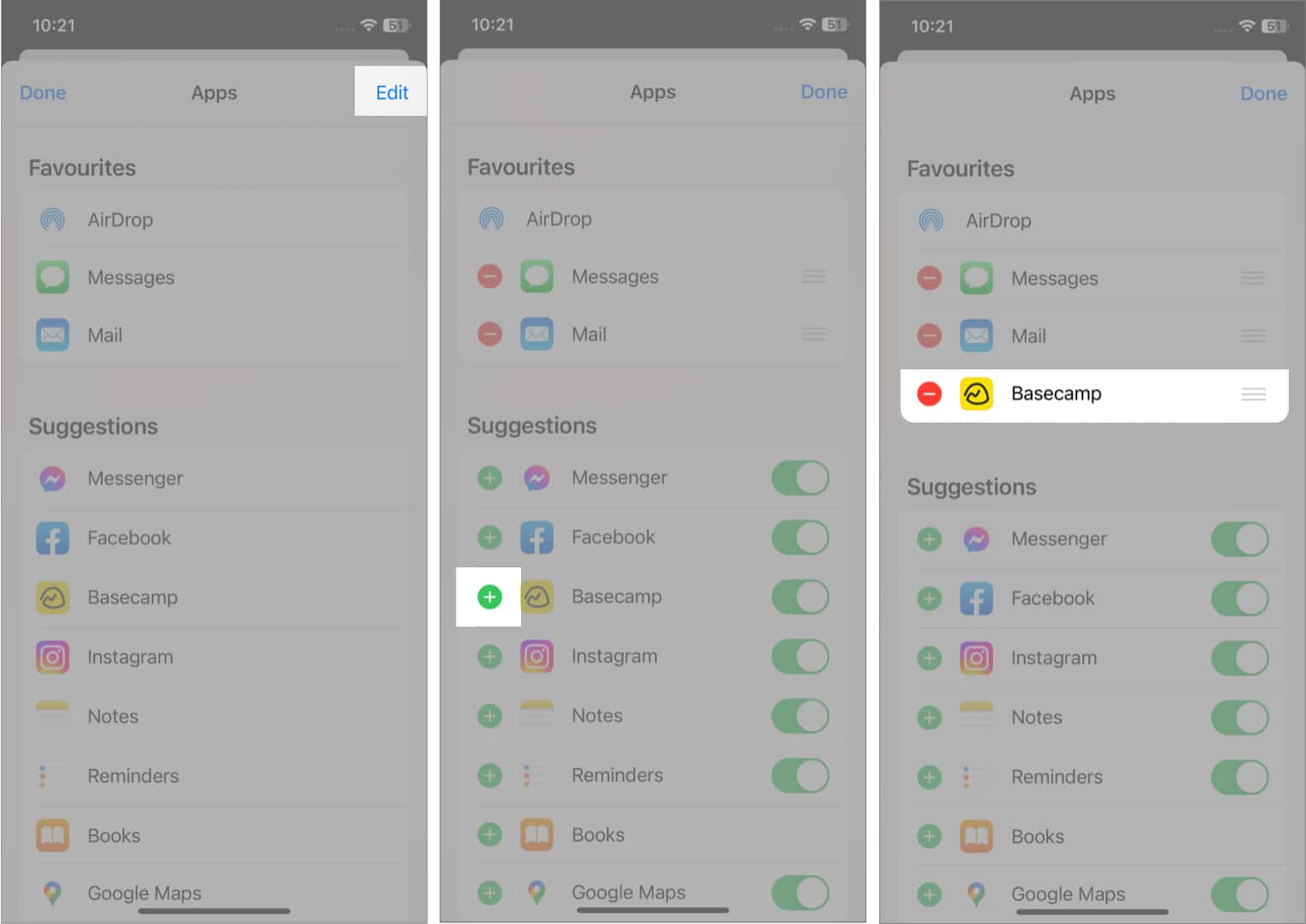
Susun Semula Ikon Helaian Kongsi
Ketik dan tahan tiga baris di sebelah nama apl dan seretnya ke atas atau ke bawah mengikut keutamaan anda.
Alih keluar apl daripada Kegemaran
Pilih butang tolak merah (-) di sebelah kiri apl yang ingin anda buang senarai Kegemaran. Kemudian ketik Alih keluar. Jadi, apl itu akan muncul sekali lagi dalam senarai Cadangan. Nota: Anda tidak boleh mengalih keluar AirDrop.
Matikan apl daripada Helaian Kongsi
Togol matikan mana-mana apl untuk menghalangnya daripada dipaparkan pada Helaian Kongsi anda. Tetapi pertama-tama, anda mesti mengalih keluarnya daripada senarai Kegemaran. Ingat, anda tidak boleh melumpuhkan apl Mesej, Mel dan Buku.
Selepas mengedit Helaian Kongsi pada iPhone anda, ketik Selesai dua kali untuk menyimpan perubahan.
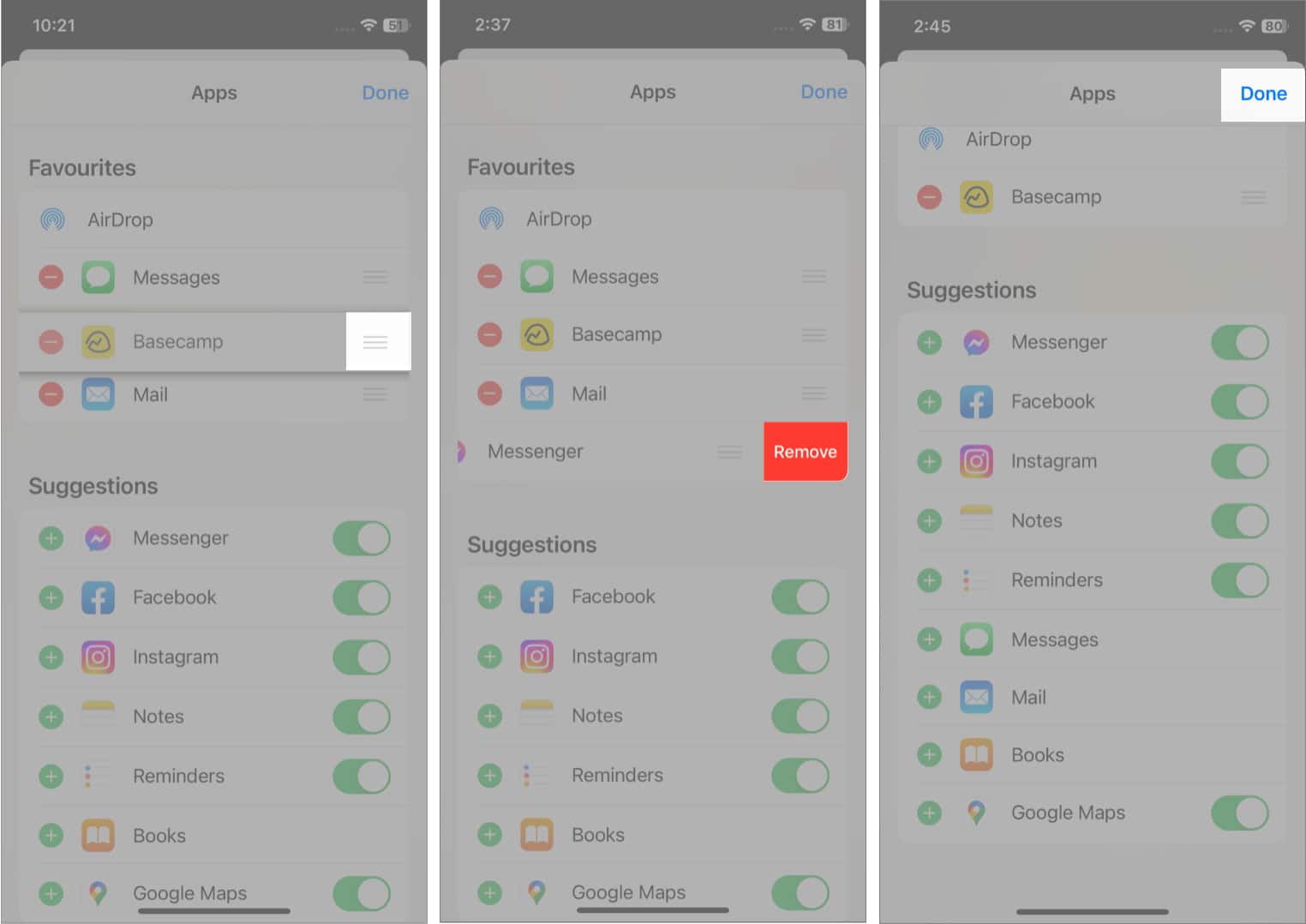
Cara mengedit Helaian Kongsi Senarai Tindakan pada iPhone
Di bawah bar perkongsian apl, anda mungkin melihat senarai berbilang tindakan seperti Salin Foto atau Simpan ke Fail. Ini juga ditunjukkan bergantung pada cara anda menggunakan telefon anda. Senarai Tindakan mempunyai tiga bahagian untuk diedit: Kegemaran, Foto dan Tindakan Lain.
Lancarkan Foto dan pilih mana-mana imej. Ketik Kongsi. Tatal ke bawah dan pilih Edit Tindakan. Tambahkan tindakan pada Kegemaran: Ketik tanda tambah hijau (+) bagi sebarang tindakan yang tersedia. Susun semula tindakan kegemaran: Tekan lama ikon tiga baris di sebelah kiri dan gerakkan tindakan itu ke atas atau ke bawah. Anda hanya boleh menyusun semula senarai tindakan Kegemaran. Alih keluar tindakan daripada Kegemaran: Pilih butang tolak merah (-) dan ketik Alih keluar.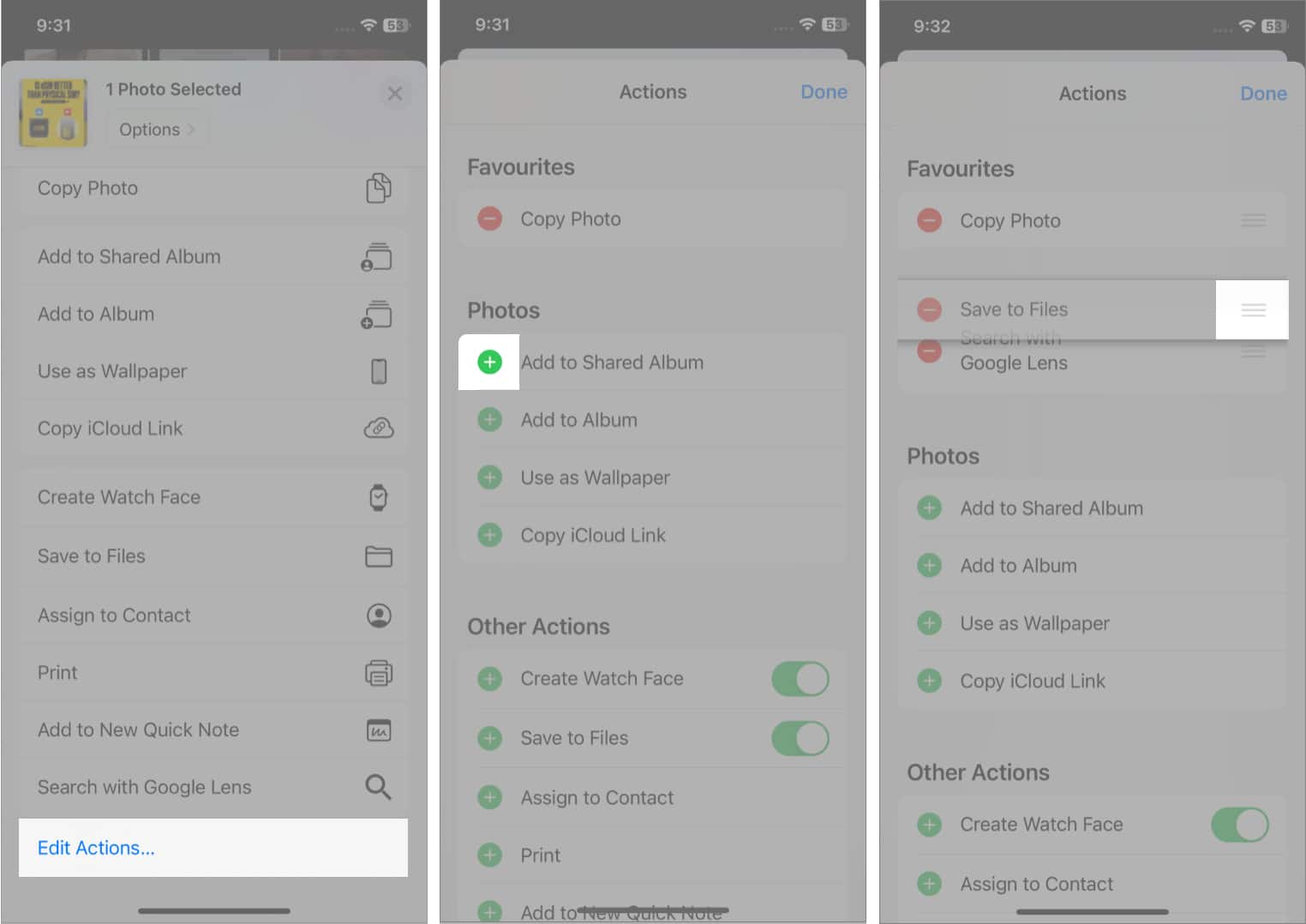 Lumpuhkan tindakan daripada Helaian Kongsi: Jika anda tidak mahu sebarang tindakan dipaparkan pada Helaian Kongsi, cuma togolnya.
Lumpuhkan tindakan daripada Helaian Kongsi: Jika anda tidak mahu sebarang tindakan dipaparkan pada Helaian Kongsi, cuma togolnya.
4. Untuk menyimpan perubahan anda, ketik Selesai.
Jadi, itu sahaja untuk hari ini!
Kini anda boleh menyesuaikan Helaian Kongsi pada iPhone, tambahkan apl pilihan anda dan atur senarai tindakan mengikut pilihan anda. Dari masa ke masa, mempunyai menu kongsi tersuai mungkin menjimatkan masa anda.
Teroka lebih lanjut…